发布时间:2015-10-28 11: 27: 58
ABBYY Screenshot Reader可创建计算机屏幕上选定区域的屏幕截图,并将这些截图保存到文件、复制到剪贴板或发送到ABBYY FineReader。
启动ABBYY Screenshot Reader时,计算机屏幕上会显示ABBYY Screenshot Reader窗口。
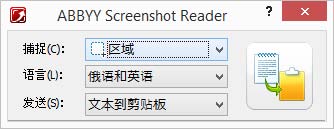
ABBYY Screenshot Reader窗口包含识别计算机屏幕上文本和表格的工具、创建屏幕上所选区域屏幕截图的工具,以及ABBYY Screenshot Reader的设置工具。
1. 从ABBYY Screenshot Reader中的屏幕截图列表选择屏幕抓取方法:
● 区域 抓取选定区域
● 窗口 抓取屏幕的一部分(如窗口、窗口部分、工具栏等)
● 屏幕 抓取整个屏幕
● 定时捕捉屏幕 抓取延迟达到 5 秒的屏幕
2. 在语言列表中,选择识别语言。
3. 在发送列表中,选择已识别的屏幕截图或文本要发送至的目标应用程序。 选定的文本或屏幕截图可以发送至:
– 剪贴板(文本到剪贴板、 表格到剪贴板 或 图像到剪贴板)。
– 新文档(文本到 Microsoft Word[1] 或 表格到 Microsoft Excel[2])。
– 文件(文本到文件、 表格到文件 或 图像到文件)。在另存为对话框中,输入文件名并选择格式。
– ABBYY FineReader 12(图像到 ABBYY FineReader[3])。如果屏幕区域包含文本和图片,请选择此项。
– *.bmp 文件并附加到新建的电子邮件消息(图像到电子邮件)。
[1] Microsoft Word
[2] Microsoft Excel
[3] ABBYY FineReader 12
4. 单击 根据您在屏幕截图列表中选择的项目,将自动创建屏幕截图,或显示抓取工具以便您选择所需区域:
根据您在屏幕截图列表中选择的项目,将自动创建屏幕截图,或显示抓取工具以便您选择所需区域:
● 如果已选择了区域选项,将会在屏幕上选择一个区域。 若需要,请调整区域的位置和边界,然后单击捕捉。 要调整区域的边界,请将鼠标指针放在工具栏上,然后在按住鼠标左键时拖动该区域。要移动区域,请选择该区域,然后在按住鼠标左键时移动该区域。
● 如果选择 窗口,指针将变为 。将鼠标指针指向所需区域,并在显示颜色框时按鼠标左键。
。将鼠标指针指向所需区域,并在显示颜色框时按鼠标左键。
● 如果选择 屏幕 或 定时捕捉屏幕,将自动创建屏幕截图。
● 要取消屏幕抓取,请按 Esc 键或鼠标右键。
● 要取消识别,单击‘停止’或按Esc。
更多关于ABBYY FineReader的内容, 请点击ABBYY FineReader技术服务中心,搜索查找您需要的信息。
展开阅读全文
︾
读者也喜欢这些内容:

Word转PDF怎么不分页 Word转PDF怎么保留导航
有许多平台上传文件时都不能直接上传文档格式,而是要求上传PDF格式,然而PDF格式的文件又不能直接进行编辑,因此我们需要将Word文档格式转换成PDF格式之后才能提交。但这也引发了一系列的问题,例如转换成Word文档后存在空白页、转换后格式发生变化等情况,今天我们就来说一说Word转PDF怎么不分页,Word转PDF怎么保留导航。...
阅读全文 >

几款常用的OCR文字识别软件
图片文字提取软件是什么呢?随着大家的办公需求的加大,现在已经有很多的办公软件出现了,那么,图片文字提取软件便是其中的一种,因为现在制作图片的要求也比较高,所以,在图片上加入文字也是很正常的事情,那么,怎么样才能够直接将图片中的文字提取出来呢?...
阅读全文 >

OCR图片文字识别是什么意思 OCR图片文字识别软件排行榜
随着科技的发展,OCR图片文字识别被广泛运用于办公中,但也有一些小伙伴对OCR图片识别不了解。今天小编就为大家介绍一下OCR图片文字识别是什么意思,OCR图片文字识别软件排行榜,感兴趣的话请继续看下去吧。...
阅读全文 >

pdf扫描的文件是歪的怎么办 pdf扫描件歪了如何调整
经常和文件扫描打交道的人都知道,如果文件没有摆正,扫描出来的pdf容易变歪。如果pdf扫描的文件是歪的怎么办呢?pdf扫描件歪了如何调整呢?以下会为大家提供解决方法。...
阅读全文 >